OPPO手机内存怎么转移文件到SD卡?
要将OPPO手机内的内存数据转移到SD卡,主要涉及应用、文件及系统数据的迁移操作,不同OPPO机型(ColorOS版本差异)操作路径略有不同,但核心步骤相似,以下是详细操作指南,涵盖准备工作、应用迁移、文件管理及注意事项。
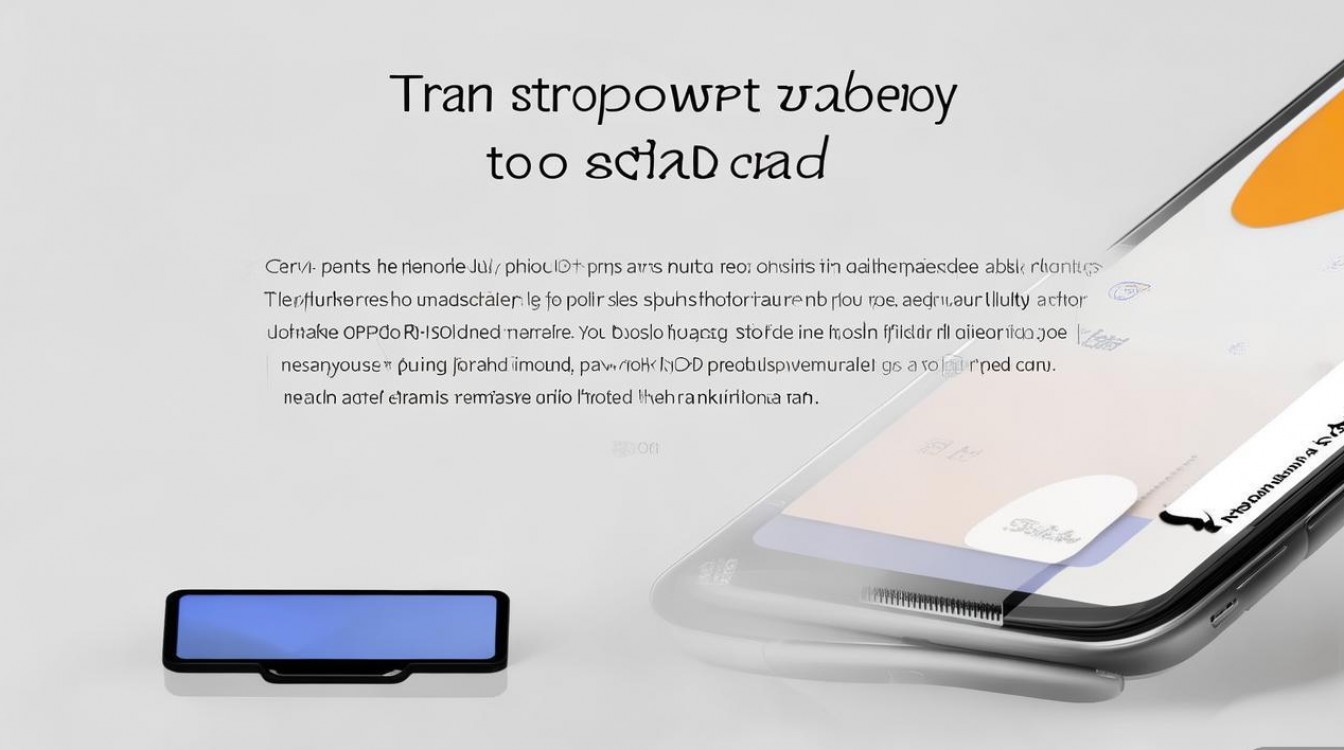
准备工作
- 检查SD卡状态:确保SD卡已正确插入手机,且容量足够(建议使用Class 10及以上高速卡),进入「设置」>「存储」,查看SD卡是否可用及剩余空间。
- 备份数据:重要数据(如照片、联系人)建议先通过云服务(如OPPO云服务)或电脑备份,避免迁移失败丢失数据。
- 清理临时文件:进入「设置」>「存储」>「释放空间」,清理系统缓存和卸载未使用应用,为迁移腾出空间。
应用数据迁移(仅支持部分应用)
OPPO系统允许将应用安装及数据迁移至SD卡,但受限于Android系统安全策略,仅支持部分应用(非系统应用且开发者未限制迁移),操作步骤如下:
- 打开「设置」>「应用管理」,选择需要迁移的应用。
- 进入「存储」选项,点击「更改存储位置」。
- 在弹出的窗口中选择「SD卡」,部分应用需先卸载再重新安装至SD卡(系统会提示)。
注意事项:
- 大型游戏或应用可能不支持迁移,需手动通过文件管理器移动数据(见下文)。
- 迁移后若应用闪退,可能是SD卡读写速度不足,建议更换高质量SD卡。
文件数据迁移(照片、视频、文档等)
对于系统文件、用户下载内容等,需通过文件管理器手动操作:
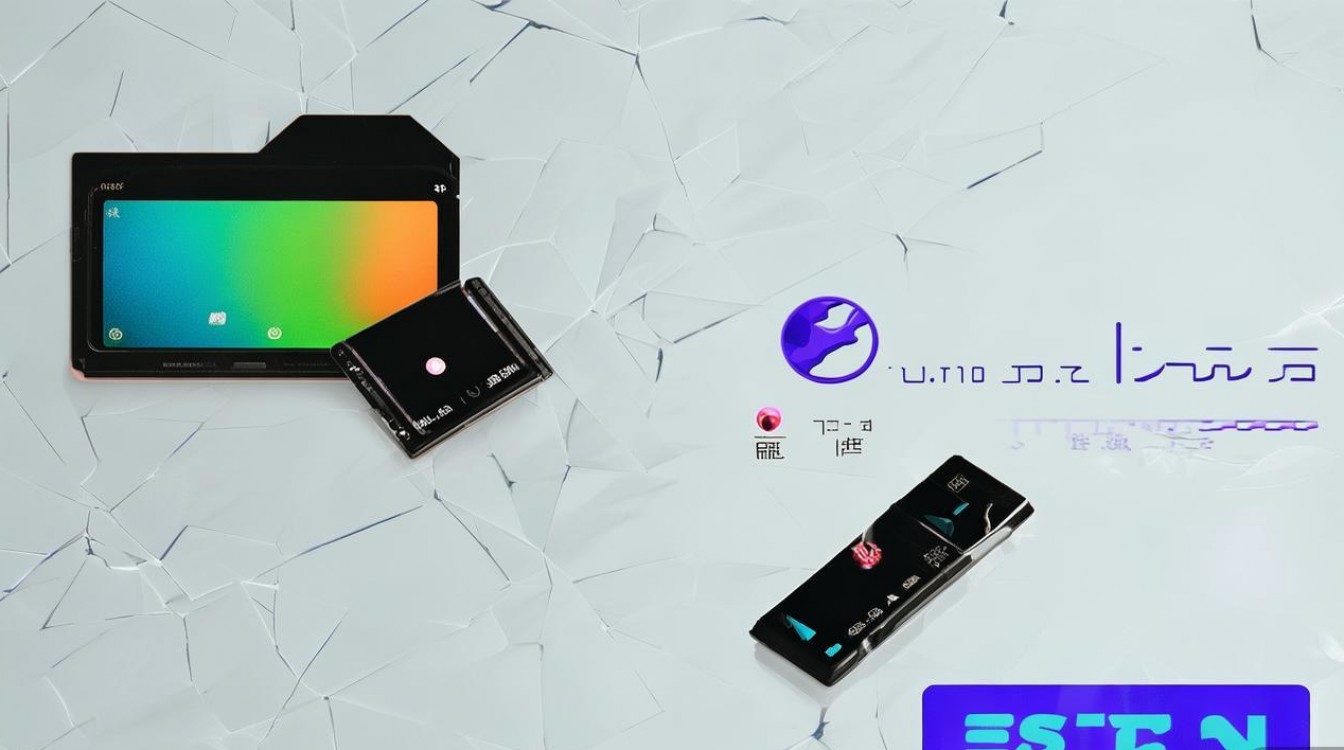
- 打开文件管理器:在桌面或应用列表中找到「文件管理」图标(部分机型需从工具栏进入)。
- 定位源文件:
- 内部存储:路径通常为
内部存储/DeviceStorage或内部存储/Download。 - 分类文件:照片、视频等默认存于
内部存储/Pictures、内部存储/DCIM。
- 内部存储:路径通常为
- 选择并复制文件:长按文件或文件夹,勾选需要迁移的内容,点击「复制」。
- 粘贴至SD卡:返回文件管理器首页,切换至「SD卡」目录,点击「粘贴」,等待传输完成。
常用文件路径参考表: | 文件类型 | 默认路径(内部存储) | 目标路径(SD卡) | |----------------|---------------------------|------------------------| | 照片 | Pictures/DCIM | SD卡/Pictures/DCIM | | 下载文件 | Download | SD卡/Download | | 社交应用缓存 | Android/data/应用包名/cache | SD卡/Android/data/... | | 文档 | Documents | SD卡/Documents |
系统设置迁移(联系人、短信等)
- 联系人迁移:
- 进入「电话」>「联系人」>「管理」>「导入/导出联系人」>「导出到SD卡」。
- 将.vcf格式文件复制到电脑或另一设备,再导入新手机。
- 短信迁移:
- 使用「手机克隆」应用:进入「设置」>「手机克隆」,选择「新手机」,扫描旧手机二维码传输短信(需两台OPPO手机)。
- 第三方工具:如「备份与恢复」应用(部分机型支持),提前备份短信至云服务,再在新手机恢复。
注意事项
- 格式化SD卡:若新SD卡需使用,需在「设置」>「存储」中格式化(选择「内部存储」会合并空间,慎用)。
- 传输速度:大文件传输时保持手机电量充足,避免中断导致数据损坏。
- 应用兼容性:迁移后部分应用可能因路径变化无法启动,需重新安装或清除数据。
- Android版本限制:Android 6.0以上系统默认禁止应用安装至SD卡,仅支持数据迁移。
相关问答FAQs
Q1:迁移后应用无法打开怎么办?
A:可能原因包括SD卡读写错误或应用数据路径异常,尝试以下方法:1)卸载应用后重新安装;2)进入「设置」>「应用管理」,清除应用缓存和数据;3)更换SD卡或格式化SD卡(注意备份数据)。
Q2:如何将手机默认存储位置改为SD卡?
A:OPPO手机不支持直接修改默认存储位置,但可通过以下方式实现:1)安装应用时,在「设置」>「应用管理」中更改单个应用的存储位置;2)对于文件,默认保存路径可在「文件管理」>「设置」中调整(部分机型支持),系统应用(如相机)通常无法更改存储路径。
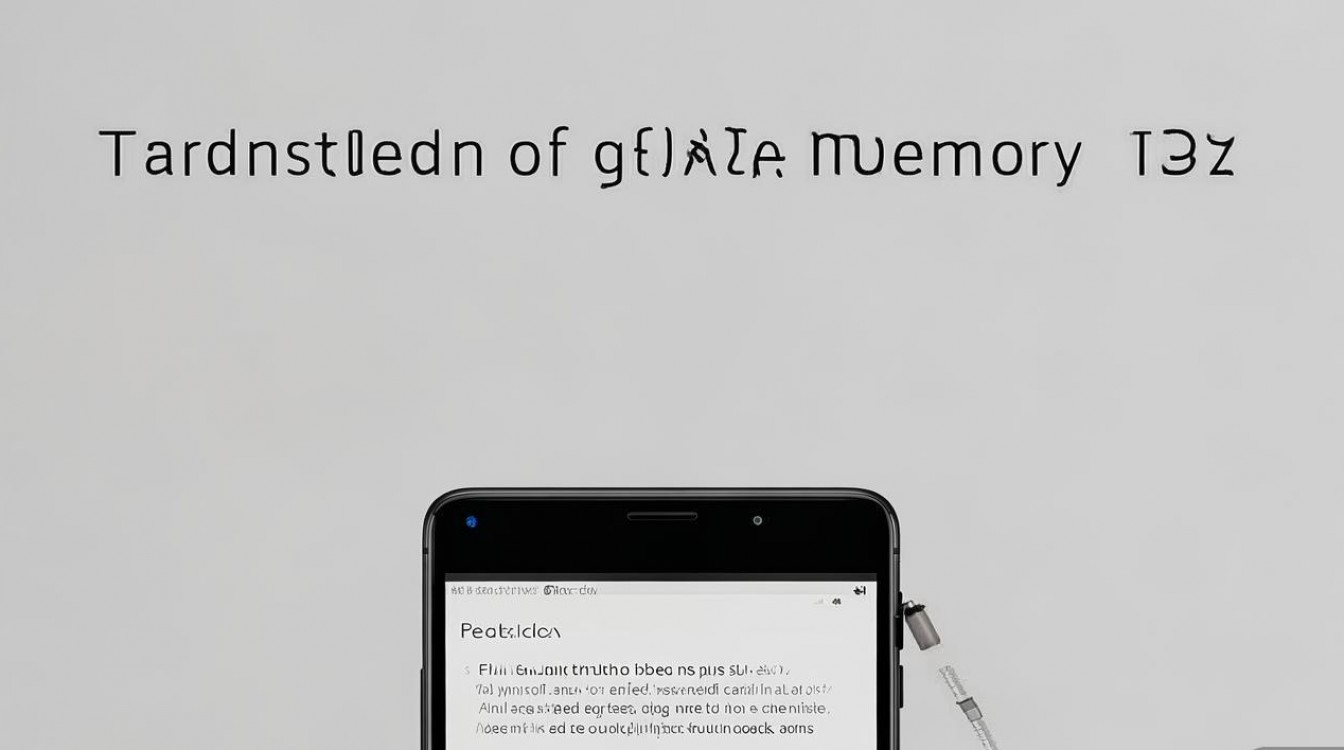
版权声明:本文由环云手机汇 - 聚焦全球新机与行业动态!发布,如需转载请注明出处。



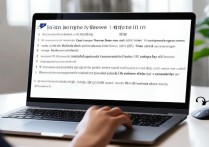








 冀ICP备2021017634号-5
冀ICP备2021017634号-5
 冀公网安备13062802000102号
冀公网安备13062802000102号